Σήμερα θα δούμε: Οι αληθινοί γνώστες της μουσικής γνωρίζουν ότι για την ποιότητα...

Ένας σχεδιαστής ιστοσελίδων, προγραμματιστής ή ένας απλός χρήστης υπολογιστή πιθανότατα έχει κάνει αυτήν την ερώτηση περισσότερες από μία φορές. Συχνά υπάρχει ανάγκη να επιλέξετε το χρώμα που χρησιμοποιείται σε κάποιο αντικείμενο, για παράδειγμα έναν ιστότοπο ή απλώς ένα σημείο σε μια οθόνη οθόνης.
Υπάρχουν αρκετοί βασικοί τρόποι αναπαράστασης των χρωμάτων, όπως όταν ορίζεται κάθε χρώμα ή απόχρωση HTMLκώδικα και χρωματική παλέτα RGBως #FF7700. Αυτό αντιπροσωπεύεται με τη μορφή τριών ζευγών δεκαεξαδικών ψηφίων, στα οποία κάθε ζεύγος είναι υπεύθυνο για το δικό του χρώμα:
τα δύο πρώτα ψηφία είναι κόκκινα, δηλ. — R(κόκκινο)
δύο στη μέση - πράσινο - G (πράσινο)
δύο τελευταία ψηφία - μπλε - Β (μπλε)
Αρκετά συχνά χρησιμοποιούν μια ύπουλη αναπαράσταση του χρώματος με τη μορφή τριών χαρακτήρων #F70, που θα ισοδυναμούσε με #FF7700.
Παρεμπιπτόντως, στους πόρους ιστού τα χρώματα καθορίζονται συνήθως σε στυλ CSS.
Ας προχωρήσουμε στην απάντηση στην κύρια ερώτηση - Πώς να μάθετε το χρώμα ενός pixel σε μια οθόνη ή μια εικόνα;
Υπάρχουν πολλοί τρόποι...
Ας τραβήξουμε, λοιπόν, ένα “screenshot” πατώντας το πλήκτρο Print Screen (PrtSc) στο πληκτρολόγιο, στο σημείο όπου θέλουμε να μάθουμε τον κωδικό για το χρώμα μας. Όταν πατήσετε το πλήκτρο, το σύστημα θα αποθηκεύσει το στιγμιότυπο στο πρόχειρο. Μπορείτε απλά να αντιγράψετε την εικόνα, για παράδειγμα από ένα πρόγραμμα περιήγησης, χωρίς PrtSc. Τώρα το μόνο που μένει είναι να επικολλήσετε την εικόνα από το buffer στο Photoshop.
Ανοίξτε το Photoshop και εισαγάγετε μια εικόνα (Αρχείο - Νέο, Επεξεργασία - Εισαγωγή). Αναζητούμε "Pipette" στη γραμμή εργαλείων (Κλειδί I) και μετά κάνουμε αριστερό κλικ στην περιοχή στην οποία θέλουμε να "αφαιρέσουμε" το χρώμα. Όλα είναι έτοιμα! Τώρα το μόνο που μένει είναι να πάτε στην παλέτα και να μάθετε τον κωδικό χρώματος.
Μεταβείτε στο Paint - εισαγάγετε μια εικόνα - χρησιμοποιήστε το εργαλείο "παλέτα" - μεταβείτε στο "αλλαγή χρωμάτων":

Στην περίπτωσή μας, το κόκκινο είναι 252, το πράσινο είναι 168, το μπλε είναι 10, δηλ. RGB(252,168,10) ή σε μορφή HEX #FCA80A.
Θα περιγράψω τη μέθοδο για το πρόγραμμα περιήγησης Opera. Επιλέξτε ένα στοιχείο στον ιστότοπο με το ποντίκι και κάντε δεξί κλικ σε αυτό - "Προβολή κωδικού στοιχείου" (Ctrl + Shift + C). Θα ανοίξει ένας πίνακας με κώδικα html και css, θα πρέπει να βρείτε κάτι σαν "χρώμα".

Υπάρχει ένας μεγάλος αριθμός ειδικών προγραμμάτων για την αφαίρεση χρώματος Μου αρέσει ένα πολύ απλό πρόγραμμα που ονομάζεται "Pixie" με βάρος περίπου 10-11 KB. Οι έλεγχοι είναι πολύ απλοί. Απλώς στρέψτε το ποντίκι στο επιθυμητό σημείο στην οθόνη της οθόνης και πατήστε τα ακόλουθα πλήκτρα - Ctrl + Alt + C, με αποτέλεσμα ο χρωματικός κώδικας να αντιγραφεί στο πρόχειρο.
Κατά κανόνα, το εργαλείο για τον προσδιορισμό του χρώματος των pixel, ή όπως ονομάζεται επίσης "σταγονόμετρο", λειτουργεί χωρίς να φύγει από το παράθυρο του προγράμματος επεξεργασίας γραφικών. Για να σπάσετε τα όρια και να μπορείτε να μάθετε το χρώμα οποιουδήποτε pixel στην οθόνη, χρησιμοποιήστε το πρόγραμμα σταγονόμετρου Just Color Picker. Το πρόγραμμα όχι μόνο καθορίζει το χρώμα σε οποιαδήποτε περιοχή της οθόνης της οθόνης, αλλά το Just Color Picker είναι ένας προσδιοριστής χρώματος που ξεπερνά τις δυνατότητες του τυπικού σταγονόμετρου του προγράμματος επεξεργασίας γραφικών και επεκτείνει σημαντικά τη λειτουργικότητα ενός τέτοιου εργαλείου. Αυτό το χρήσιμο βοηθητικό πρόγραμμα θα βοηθήσει στην εξοικονόμηση χρόνου και θα είναι ένας καλός βοηθός για έναν web master, σχεδιαστή, καλλιτέχνη, προγραμματιστή και οποιονδήποτε άλλον του οποίου το πεδίο δραστηριότητας σχετίζεται με την καλλιτεχνική και ψηφιακή δημιουργικότητα.
Με το πρόγραμμα Just Color Picker είναι βολικό να δημιουργήσετε μια παλέτα χρωμάτων για χρήση σε ένα σχέδιο σχεδιασμού. Ένα βασικό χαρακτηριστικό της εφαρμογής που ξεχωρίζει το πρόγραμμα eyedropper από τα σχετικά και παρόμοια προγράμματα eyedropper είναι ότι το βοηθητικό πρόγραμμα διατηρεί ένα ιστορικό των χρωμάτων που έχει επιλέξει ο χρήστης, το οποίο μπορεί να αποθηκευτεί σε ένα αρχείο στο δίσκο. Αυτό σας επιτρέπει να δημιουργήσετε έναν χρωματικό χάρτη και στη συνέχεια να επιλέξετε χρώματα από αυτόν για κείμενο, φόντο, γέμισμα και επισήμανση μεμονωμένων λεπτομερειών της παρουσίασης, επίτευξη και επίτευξη αρμονίας στο συνολικό χρωματικό συνδυασμό και σε κάθε μεμονωμένο στοιχείο της υλοποίησης του σχεδιασμού.
Όταν εκκινείται το Just Color Picker, η εφαρμογή σαρώνει την περιοχή γύρω από το δείκτη του ποντικιού και τον εμφανίζει στο παράθυρό της. Για πιο ακριβή «στόχευση» των pixel στο πρόγραμμα, μπορείτε να ρυθμίσετε τον συντελεστή μεγέθυνσης από 3 έως 15 φορές. Το Just Color Picker ανιχνεύει το χρώμα και μπορεί να το κωδικοποιήσει και να το παρουσιάσει στον χρήστη σε μορφές HTML, RGB, RGB, HEX, HSB/HSV, HSL (255) και HSL (240). Μετακινήστε το ποντίκι στο χρώμα που θέλετε να μάθετε, πατήστε Alt+X και το βοηθητικό πρόγραμμα θα συμπληρώσει αμέσως τη λίστα των προηγουμένως επιλεγμένων χρωμάτων με ένα νέο που βρίσκεται κάτω από τον κέρσορα του ποντικιού και θα εμφανίσει τον κωδικό του. Μπορείτε να γράψετε ένα σχόλιο για κάθε χρώμα που υπάρχει στο ημερολόγιο ιστορίας. Επιλέγοντας το πρόσθετο εργαλείο "Κείμενο" από το μενού του προγράμματος, μπορείτε να δείτε πώς μια επικεφαλίδα ή παράγραφος με το επιλεγμένο χρώμα χαρακτήρων και την επιλογή γραμματοσειράς θα εναρμονιστεί και θα συνδυαστεί με το φόντο. Το Just Color Picker έχει μια απλή και διαισθητική διεπαφή, καταλαμβάνει μικρή ποσότητα μνήμης, δεν απαιτεί εγκατάσταση και είναι εντελώς δωρεάν.
|
|
Η ανάρτηση θα σας βοηθήσει να προσδιορίσετε το χρώμα στο διαδίκτυο χρησιμοποιώντας διάφορους ιστότοπους, ο ένας είναι απλά εξαιρετικός, οι υπόλοιποι έχουν λιγότερη λειτουργικότητα. Η μέθοδος θα είναι χρήσιμη για όσους δεν έχουν την ευκαιρία να χρησιμοποιήσουν ένα πρόγραμμα υπολογιστή, για παράδειγμα σε ένα tablet.
Ωραία, τελικά άρχισαν να κάνουν διαδικτυακές υπηρεσίες στο ρωσικό sanstv.ru, και εδώ είναι η διεύθυνση, το διακριτικό χαρακτηριστικό σπάει το αρχείο μέχρι το pixel. Για να ξεκινήσετε να το χρησιμοποιείτε, δείτε το στιγμιότυπο οθόνης.

Μετά από όλους τους χειρισμούς, θα δείτε την εικονογράφηση σας και μια μεγάλη αύξηση. Για να προσδιορίσετε τον κωδικό χρώματος (όνομα), πρέπει να δείξετε την απαιτούμενη απόχρωση και να δείτε τον συνδυασμό.

Υπάρχουν πολλά χρήσιμα πράγματα εδώ, για παράδειγμα, πώς να συνδέσετε το css ως σχεδιαστής διάταξης. Δημιουργήθηκε από έναν αλτρουιστή, δεν ζητά χρήματα για χρήση. Ας περάσουμε σε άλλες υπηρεσίες.
Αυτός ο ιστότοπος imagecolorpicker.com είναι εύκολο να προσδιοριστεί το χρώμα στο διαδίκτυο και λειτουργεί γρήγορα. Αλλά η απλότητα δίνει ορισμένους περιορισμούς:

Ο ιστότοπος αξίζει προσοχής, το σταγονόμετρο εμφανίζεται με την όραση, μην το χάσετε.
Αυτός ο ιστότοπος δεν μπορεί να υποδείξει ακριβώς ποιος κωδικός χρειάζεται, τον αναλύει σε κύρια στοιχεία, εδώ είναι η διεύθυνση. Θα χρειαστείτε έναν σχεδιαστή που δεν μπορεί να εγκαταστήσει ένα δημοφιλές κολάζ σε μια εικονογράφηση. Η έκθεση μοιάζει με αυτό:

Αρχικά, σημειώνουμε τον αριθμό των βασικών αποχρώσεων (δηλαδή, τα pixel στην εικόνα των οποίων θα ταξινομηθούν με φθίνουσα σειρά). Ρυθμίζουμε τη συμπίεση, ανεβάζουμε την εικόνα και περιμένουμε την επεξεργασία. Μπορεί επίσης να είναι απαραίτητο για τα κομμωτήρια, για παράδειγμα, να μάθουν το χρώμα των μαλλιών χωρίς να τρυπήσουν, απλώς ανεβάστε μια εικόνα του χτενίσματος και η υπηρεσία θα την αναλύσει σε απόχρωση και όνομα.
Έβαλα το getcolor.ru στο άρθρο γιατί δεν υπάρχουν υποψήφιοι, ένα τεράστιο μειονέκτημα: δεν υπάρχει αναζήτηση με εικόνα. Λειτουργεί με βάση έναν απλό κύκλο απόχρωσης και επιλογή κλικ. Μετακινήστε το ρυθμιστικό προς την επιθυμητή κατεύθυνση και δείτε τις παραμέτρους rgb και hex. 
Αν και όχι, βρήκα ένα συν, μπορεί να δώσει όνομα στο χρώμα, δες παρακάτω, βγάζει διάφορα κάθε φορά. Χρήση: για παράδειγμα σε καταλόγους και σε διάταξη html.
Μίλησα για τους καλύτερους πόρους που σας βοηθούν να προσδιορίσετε το χρώμα στο διαδίκτυο χωρίς να εγκαταστήσετε προγράμματα. Καλή τύχη.
Είδος λογισμικού: Ανίχνευση χρώματος
Προγραμματιστής/Εκδότης: Vlad Polyanskiy
Εκδοχή: 1.0
iPhone + iPad: 33 ρούβλια [Λήψη από το App Store]
Υπάρχουν τόσα πολλά σημαντικά και ενδιαφέροντα πράγματα στη ζωή! Τα ονόματα χρωμάτων δεν είναι ένα από αυτά. Θυμηθείτε τις διαφορές ορισμένων εκρούαπό καμήλαχρειάζονται μόνο ορισμένοι άνθρωποι πολύ συγκεκριμένων επαγγελμάτων. Για όλους τους άλλους, αρκεί να το έχετε στη διάθεσή σας Χρωματόμετρο. Αυτή είναι μια εφαρμογή iPhone που καθορίζει το χρώμα από μια φωτογραφία, δίνοντάς σας μέγιστες πληροφορίες για κάθε απόχρωση.
Θυμάστε όταν ψάχνατε για ταπετσαρία συγκεκριμένου χρώματος; Ή ένα ρούχο για συγκεκριμένο ενδυματολογικό κώδικα; Ή μήπως χρειάζεστε μια εσωτερική λεπτομέρεια που θα ταιριάζει ακριβώς στα χρώματα των επίπλων ή θα προσθέτει τόνους; Μια νέα οικιακή εφαρμογή θα βοηθήσει στην επίλυση όλων αυτών και άλλων μικρών οικιακών προβλημάτων. Χρωματόμετρογια iPhone.


Κάθε δέκατος άνθρωπος αντιμετωπίζει αχρωματοψία - την αδυναμία να διακρίνει τα χρώματα. Σχεδόν όλοι οι άλλοι έχουν πρόβλημα να διακρίνουν μεταξύ των ποικιλιών του κόκκινου. ΚΑΙ κανείςΚανείς από εμάς δεν ξέρει πραγματικά τι χρώμα είναι η ταπετσαρία στους τοίχους του σπιτιού μας. Ο κατάλογος των αποχρώσεων δεν τελειώνει με τα τυπικά χρώματα κραγιόν από την παιδική ηλικία. Έγχρωμος πίνακας ελαιόμαυροςή ταπετσαρία Κοστούμι Grullo- όχι μια ολισθηρή μετάφραση από άλλη γλώσσα, αλλά τα πραγματικά ονόματα των πραγματικών χρωμάτων των αντικειμένων που σας περιβάλλουν.


ΧρωματόμετροΛειτουργεί απλά. Εκκινήστε το πρόγραμμα, τραβήξτε μια φωτογραφία και μετακινήστε το δάχτυλό σας πάνω του. Ο εικονικός μεγεθυντικός φακός αναλύει το χρώμα στο σημείο επαφής και εμφανίζει το πολιτισμικό του όνομα.
Αφού τρέχετε στο σπίτι με το iPhone σας και μαθαίνετε πολλές νέες λέξεις, αρχίζετε να συνειδητοποιείτε τα οφέλη της πρακτικής χρήσης της εφαρμογής. Μπορείτε να μιμηθείτε τον ήχο. Δεν είναι επίσης δύσκολο να περιγράψουμε το σχήμα των αντικειμένων με λέξεις. Αλλά είναι σχεδόν αδύνατο να εξηγήσετε πώς διαφέρει η απόχρωση του γκρι που σας αρέσει από αυτή που φαντάζεται ο συνομιλητής σας. Και εδώ είναι που είναι χρήσιμο βάση χρώματος Χρωματόμετρο.


Για παράδειγμα, πρέπει να αγοράσετε ταπετσαρία συγκεκριμένου χρώματος. Ή ακόμα χειρότερα: κάποιος αλλοπρέπει να αγοράσεις ταπετσαρία και κάθεσαι περιμένοντας ότι το βράδυ θα παραδοθούν στο σπίτι σου μια ντουζίνα ρολά ταπετσαρίας σε εντελώς διαφορετική απόχρωση από αυτή που ονειρευόσουν. Τραβώντας μια φωτογραφία του αντικειμένου και επιλέγοντας την πιο κοντινή απόχρωση, θα είστε σίγουροι ότι ο συνεργάτης ή ο βοηθός επισκευής σας γνωρίζει ακριβώς τι χρώμα είναι. Τιπρέπει να αγοράσω.


Μερικές φορές ακόμη και η παραμικρή απόκλιση στο χρώμα μπορεί να γίνει κρίσιμη. Για παράδειγμα, όταν επιλέγετε χρώμα. Ένας τίτλος ή μια εικόνα δεν αρκεί πλέον. Χρειαζόμαστε πρότυπα και αριθμούς. Είναι καλό που το Colormeter έχει επίσης όλα αυτά. Κάνοντας κλικ σε ένα όνομα χρώματος θα ανοίξει Λεπτομερής περιγραφή. Εδώ είναι οι παράμετροι απόχρωσης στα πιο δημοφιλή μοντέλα χρωμάτων - RGB(ψηφιακή εικόνα) και CMYK, για εκτύπωση.


Εάν δεν μιλάμε για υγρά χρώματα και χρώματα, αλλά για εικονικά, οι σχεδιαστές θα εκτιμήσουν δύο επιπλέον παραμέτρους - HSB(απόχρωση, κορεσμός και φωτεινότητα) και ΓΟΗΤΕΥΩ-κωδικός χρώματος για ιστότοπους. Επιπλέον, η εφαρμογή δείχνει τα τρία πιο κατάλληλα χρώματα στο γνωστό σύστημα Pantone, γνωρίζοντας ποιο, θα είναι πολύ πιο εύκολο για εσάς να διεξάγετε διάλογο με έναν κατασκευαστή ή πωλητή επίπλων και διακόσμησης.
Προς τους προγραμματιστές ΧρωματόμετροΥπάρχουν πολλές προτάσεις για περαιτέρω ανάπτυξη. Οι πληροφορίες αναφοράς χρώματος θα πρέπει να αντιγράφονται στο πρόχειρο ή τουλάχιστον να επισημαίνονται ως κείμενο - αυτό θα σας βοηθήσει να μοιράζεστε γρήγορα πληροφορίες με άτομα μέσω iMessage ή email, αντί να τους στέλνετε ένα μεγάλο στιγμιότυπο οθόνης. Και στη διεπαφή της ενσωματωμένης κάμερας, ένας διακόπτης για το φλας δεν θα έκανε κακό, γιατί τώρα ενεργοποιείται αυτόματα, κάτι που δεν είναι πάντα καλό.


Πολύ συχνά, όταν εργάζεστε με ιστότοπους και εικόνες, χρειάζεστε καθορίστε το χρώμα οποιοδήποτε σημείο στην οθόνη της οθόνης σας.
Για παράδειγμα, θέλετε να κάνετε το χρώμα του φόντου στον ιστότοπό σας ακριβώς ίδιο με το χρώμα του μπλε ουρανού στη φωτογραφία. Ή κάντε τη γραμματοσειρά της επικεφαλίδας στο ίδιο χρώμα με το πράσινο της θάλασσας. Ή αντίστροφα, χρησιμοποιήστε το χρώμα της γραμματοσειράς ως φόντο για να δημιουργήσετε ένα banner. Με λίγα λόγια, υπάρχουν πολλές επιλογές. Η προσεκτική επιλογή χρωμάτων σημαίνει πολλά τόσο στο σχεδιασμό ιστοσελίδων όσο και στη δουλειά ενός webmaster.
Ο προσδιορισμός ενός χρώματος σημαίνει την εύρεση του κωδικού του. Στη συνέχεια, ο κώδικας, ανάλογα με τους στόχους σας, μπορεί να χρησιμοποιηθεί τόσο σε διάφορους επεξεργαστές γραφικών όσο και απευθείας στον κώδικα html.
Τις περισσότερες φορές χρησιμοποιείται, στο οποίο ο κώδικας μπορεί να αναπαρασταθεί σε δεκαδικά και δεκαεξαδικά συστήματα.
Είναι πολύ βολικό να χρησιμοποιήσετε μια πιπέτα για τον προσδιορισμό του χρώματος. Αλλά, εκτός από αυτό το πρόγραμμα, υπάρχουν και άλλα με τα οποία μπορείτε να το κάνετε αυτό.
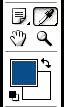 Νομίζω ότι λίγοι χρήστες αυτού του προγράμματος γνωρίζουν ότι μπορείτε να το χρησιμοποιήσετε καθορίστε το χρώμαόχι μόνο οποιοδήποτε σημείο της εικόνας που ανοίγει στο πρόγραμμα επεξεργασίας, αλλά και οποιοδήποτε σημείο στην οθόνη της οθόνης σας.
Νομίζω ότι λίγοι χρήστες αυτού του προγράμματος γνωρίζουν ότι μπορείτε να το χρησιμοποιήσετε καθορίστε το χρώμαόχι μόνο οποιοδήποτε σημείο της εικόνας που ανοίγει στο πρόγραμμα επεξεργασίας, αλλά και οποιοδήποτε σημείο στην οθόνη της οθόνης σας.
Αυτό γίνεται πολύ απλά. Ανοίξτε, δημιουργήστε μια εικόνα σε αυτήν και, χωρίς να αφήσετε το αριστερό κουμπί του ποντικιού, μετακινήστε τον κέρσορα του σταγονόμετρου εκεί που βρίσκεται το σημείο που επιλέξατε. Αυτό μπορεί να είναι οποιοδήποτε σημείο έξω από το παράθυρο του προγράμματος. Καθώς μετακινείτε τον κέρσορα, θα δείτε πώς αλλάζει το χρώμα του σχεδίου στην παλέτα χρωμάτων. Αφού επιλέξετε το επιθυμητό σημείο, αφήστε το κουμπί του ποντικιού. Κάντε κλικ στο πλαίσιο χρώματος του σχεδίου στην παλέτα χρωμάτων και δείτε τον κωδικό για το χρώμα σας.
Αυτή η μέθοδος προσδιορισμού χρώματος είναι βολική γιατί δεν απαιτεί την εγκατάσταση πρόσθετων προγραμμάτων εκτός από το Photoshop, το οποίο έχουν ήδη εγκαταστήσει οι περισσότεροι χρήστες.